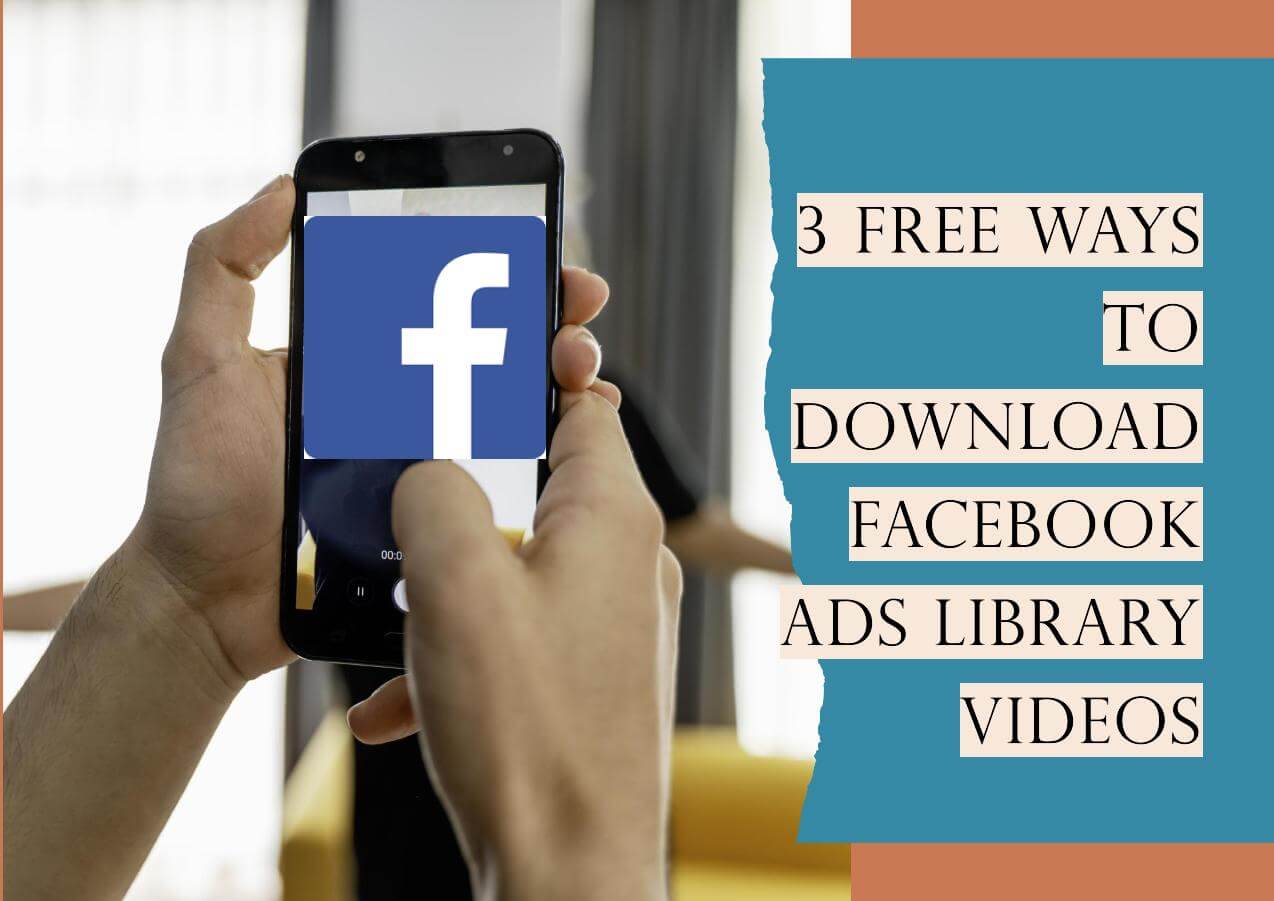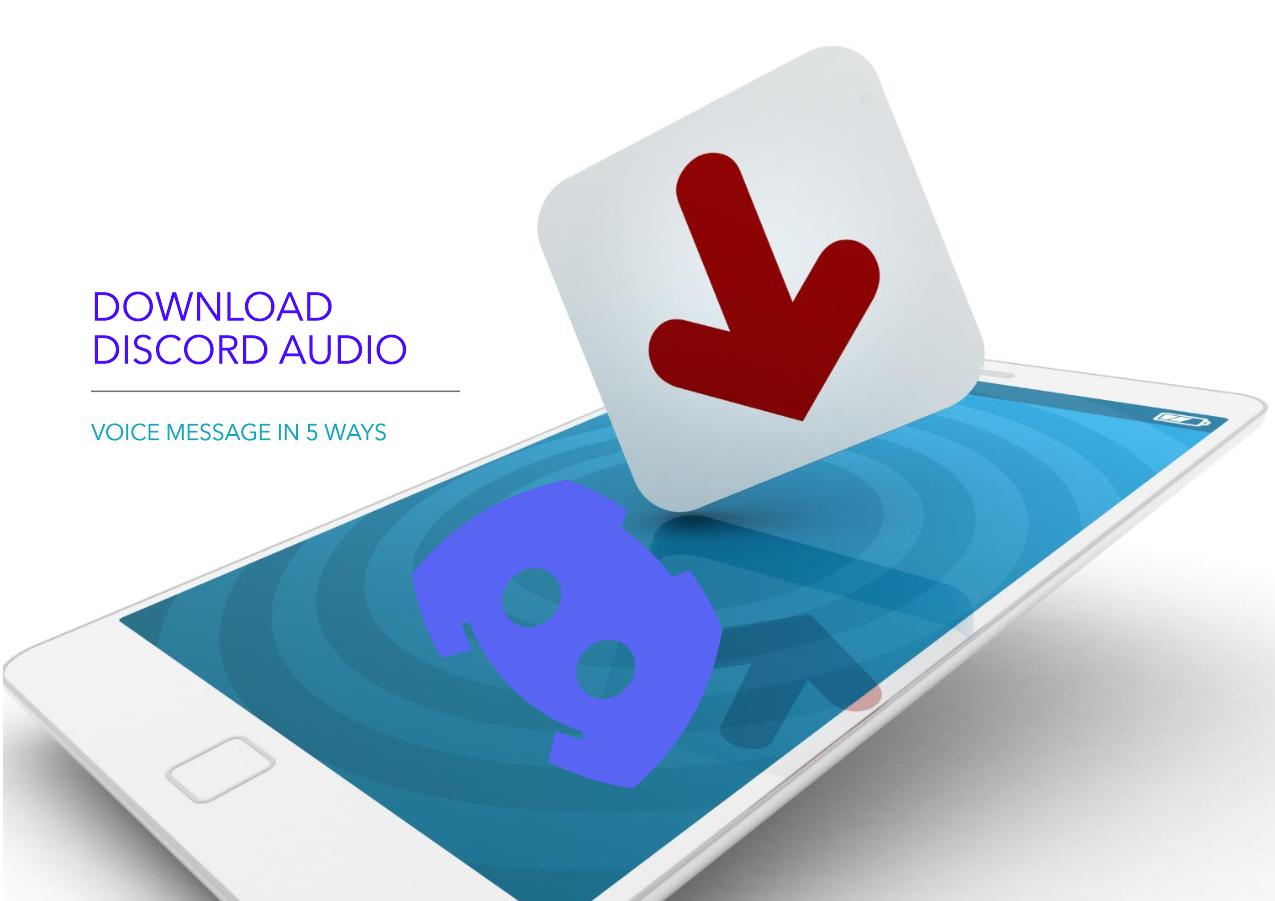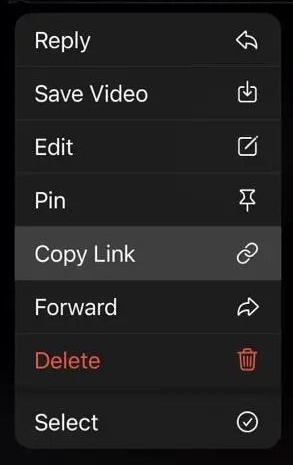文章內容
快速解答
🎉要下載您和其他人的不含浮水印的 Facebook Reels ,請將Reel連結複製並貼上到EaseUSVideo Downloader 的搜尋欄,點擊下載,然後將影片品質自訂為{g_s52 }批次。
眾所周知,Facebook 不允許用戶下載其他用戶的 Facebook Reels,而且他們只能在手機上儲存自己的 Reels。點擊個人資料,您可以在帖子旁邊找到捲軸,點擊捲軸和三個點即可將其下載到 iPhone/Android 上。
不過,如果您想儲存其他人的 Reel 影片、音訊或縮圖在其他社群媒體上重新調整用途,則需要使用第三方 Reel 下載器工具。以下是六種跨不同平台存取 Reels 的方法:桌面、線上和行動裝置。
- #1EaseUS影片下載器 - Windows 和 macOS
- #2 SnapSave - 網路
- #3 Facebook 應用程式 - iPhone 和 Android
- #4 FBSaver - iPhone
- #5 FDownloader - 網頁
- #6 Stacher - Windows、macOS 和 Linux
在電腦上下載高清 Facebook Reel 影片/音訊/縮圖
- 📺下載內容:影片、直播影片、音訊、縮圖、字幕和標籤。
- 🎬目標:您和其他人的捲軸
- 🎦品質:高達 8K
- 🗂️格式: MP3、MP4、WAV
- 💧水印:無
您可以使用EaseUS影片下載器儲存自己的 Reels 和其他人的 Reels。它是Windows 和 Mac 的免費 Facebook影片下載器。有了它,您可以輕鬆地從 Facebook 下載任何輸入內容,例如直播影片、捲軸、音樂、 縮圖、字幕或標籤,而且沒有浮水印。

它可以從 Facebook 評論中大量下載沒有任何浮水印的 8K 超高清影片。這款 Facebook影片下載器處理來自 1000 多個平台的內容,速度比一般下載器快 30 倍。
主要特點
- 支援 1000+ 網站,包括 Instagram、YouTube、TikTok 等。
- 在 Mac 和 Windows 上下載 Facebook 影片。
- 同時以 8K 解析度保存多個捲軸。
- 儲存影片、音訊、縮圖、GIF、播放清單和頻道。
立即免費下載適用於您的電腦的強大工具。
要下載無浮水印的 4K Facebook Reels:
步驟 1.啟動EaseUS影片下載器,選擇您喜歡的格式和品質。
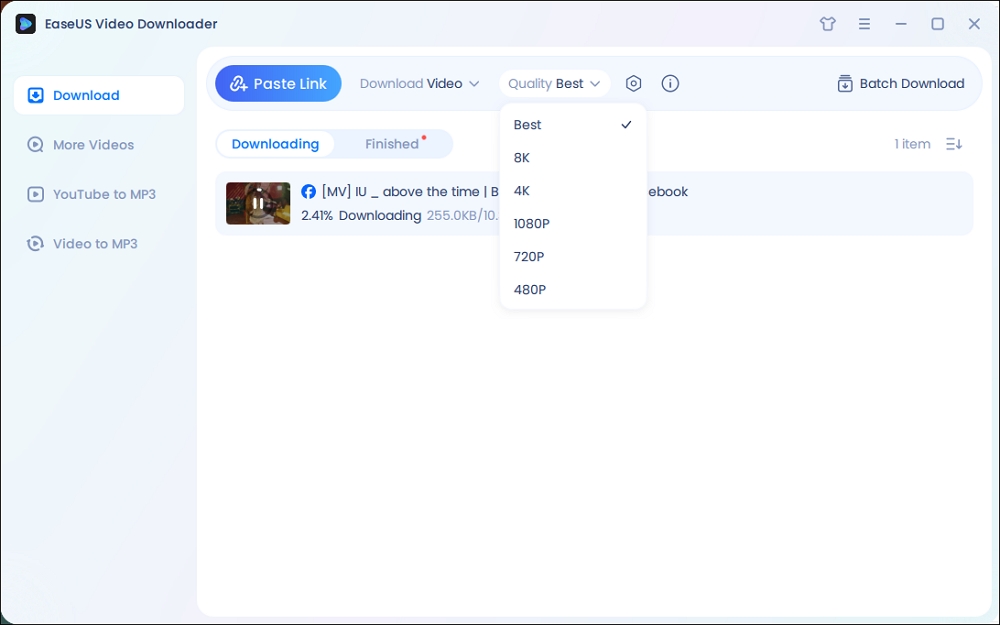
步驟 2.複製 Facebook連結並點選「貼上連結」。它將開始將 Facebook影片下載到您的電腦。

步驟3.等待下載過程完成,然後按一下「開啟」以檢查Facebook影片。
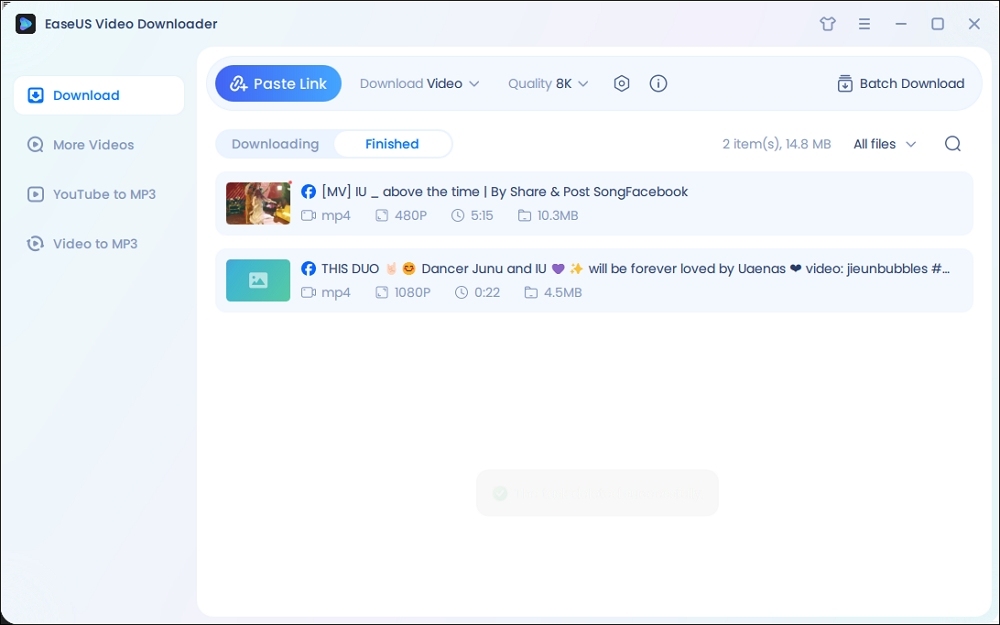
免責聲明:本指南中提供的資訊僅供個人合理使用。EaseUS與 Facebook 沒有任何合作或附屬關係,也絕不會批准任何侵犯版權的行為。使用下載資訊的風險由您自行承擔。
在線獲取無水印的 Facebook Reel 視頻
- 📺下載內容:視頻
- 🎬目標:您的捲軸和其他人的捲軸
- 🎦品質:高達 4K
- 🗂️格式: MP4
- 💧水印:無
有時,您只想立即獲得捲軸線上。當您搜尋線上尋找 Facebook Reel 下載器時,您會得到一堆結果。其中,SnapSave是top的執行者。
SnapSave 無需安裝或登入即可下載高品質Facebook Reels 影片。您也可以在手機上下載其 Android 應用程式。

然而,SnapSave 不支援 MP3,網站上有煩人的廣告。此外,下載影片線上有時可能會引起潛在病毒的擔憂。
透過連結觀看來自 Facebook 的儲存短片和影片:
步驟 1.將連結複製到您要下載的 Facebook Reel。
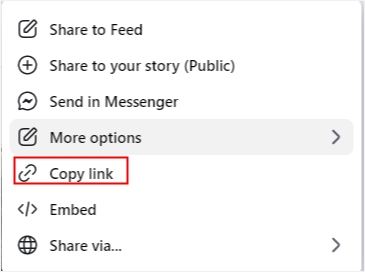
步驟 2.將 URL 貼到SnapSave搜尋框中,然後按一下「下載」。
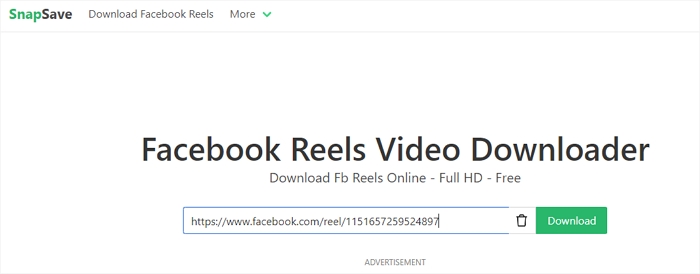
步驟 3.選擇影片品質並按下下載按鈕。
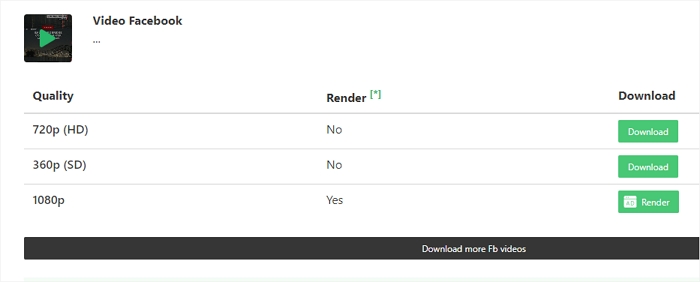
步驟 4.將名稱命名為檔案並選擇不含浮水印的儲存Reel 的位置。
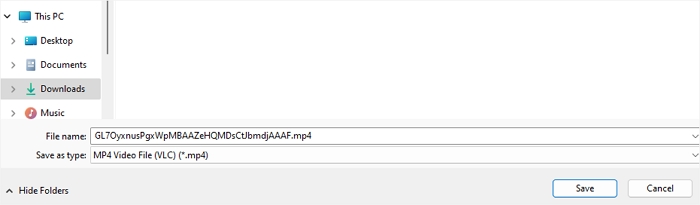
在圖庫中下載 1080P Facebook Reels
要儲存您的 Facebook Reels 在手機圖庫中沒有任何浮水印,您有兩個選擇:直接使用 Facebook 應用程式或使用 Reel 下載器應用程式。在 Facebook 應用程式中,Android 和 iOS 用戶都可以無縫下載自己的 Reels。但是,需要替代工具來下載其他人創建的 Reels。
使用 Facebook 應用程式 - Android 和 iOS
- 📺下載內容:視頻
- 🎬目標:您自己的捲軸
- 🎦質量:取決於影片
- 🗂️格式: MP4
- 💧水印:有
步驟 1.點選摘要左上角的個人資料。
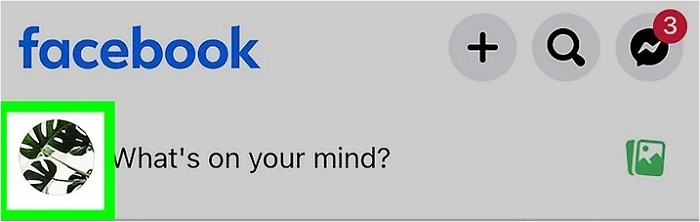
步驟 2.點選貼文旁邊的「捲軸」。
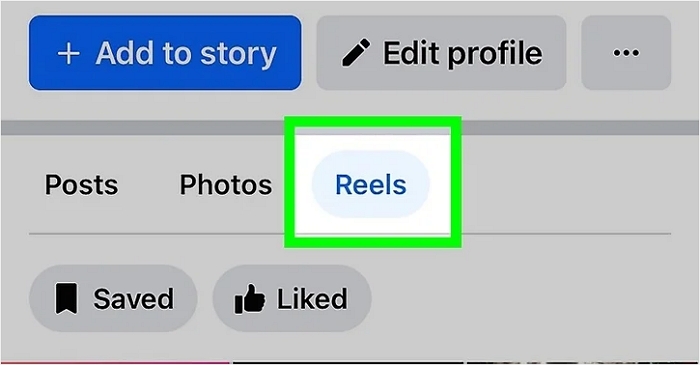
步驟 3.選擇捲軸並點選三個點。
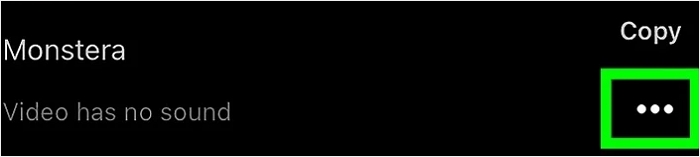
步驟 4.點選下載按鈕下載 FB Reels。
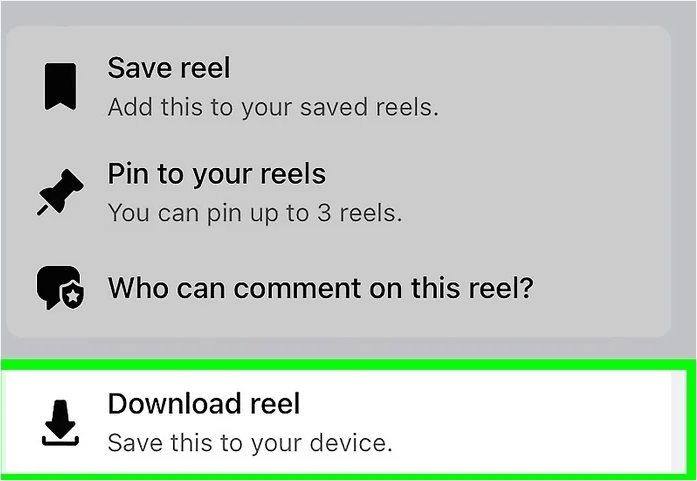
使用 Facebook Reel 下載器應用程式 - iOS
- 📺下載內容:影片、故事和捲軸
- 🎬目標:您和其他人的捲軸
- 🎦品質:高達 1080P
- 🗂️格式: MP4
- 💧水印:無
FBSaver 是一款專為儲存Facebook 影片設計的iOS 應用程序,在滿分5 分的評分中獲得了4.7 分的令人印象深刻的評分。影片組織到集合中,並方便地添加書籤。 FBSaver 提供免費和付費版本,以滿足不同的使用者需求和偏好。
然而,有人抱怨這些廣告無法發揮作用。所以,在投入資金之前,先試試。
步驟 1.從 Apple Store 下載FBSaver 。
步驟 2.將 Facebook連結複製並貼上到網址列。
步驟3.點選「尋找」並下載。您可以為這些影片建立集合。
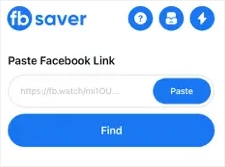
Facebook Reels 下載私人無浮水印
- 📺下載內容:私人捲軸
- 🎬目標:其他人的捲軸
- 🎦品質:高達 4K
- 🗂️格式: MP4、MP3
- 💧水印:無
保存公開 Facebook Reels 是一個簡單的過程,而下載沒有任何浮水印的私人 Facebook 影片則面臨更多挑戰。
FDownloader 能夠以高達 4K 的解析度下載私人 Facebook Reels。此外,它還可以將 Facebook 影片轉換為 MP3 格式,而無需用戶註冊。該平台擁有無限下載;但是,用戶應該注意它具有彈出廣告功能,並且主要針對電腦使用進行了最佳化。
步驟 1.找到捲軸並點選發布的時間。
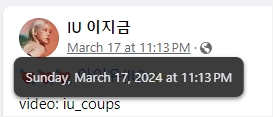
步驟 2.點選Ctrl + U (Windows)和⌘ + U (Mac)查看原始碼。
步驟3.選擇所有程式碼(Windows: Ctrl + A ,Mac: ⌘ + A )並以滑鼠右鍵複製。
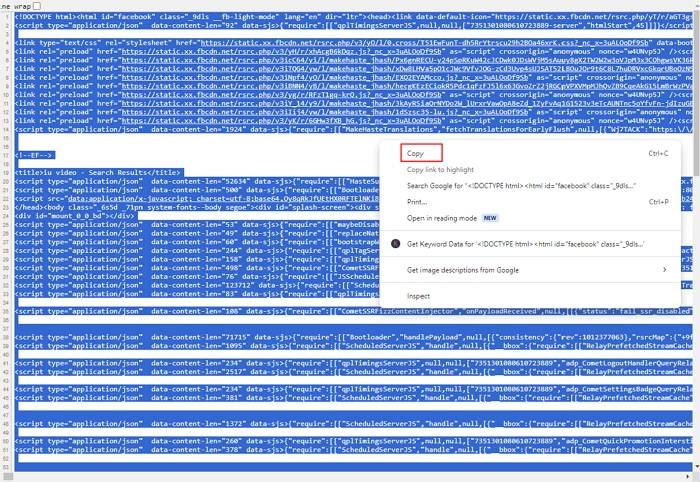
步驟 4.將原始程式碼貼到FDownloader框中,然後按下載按鈕。
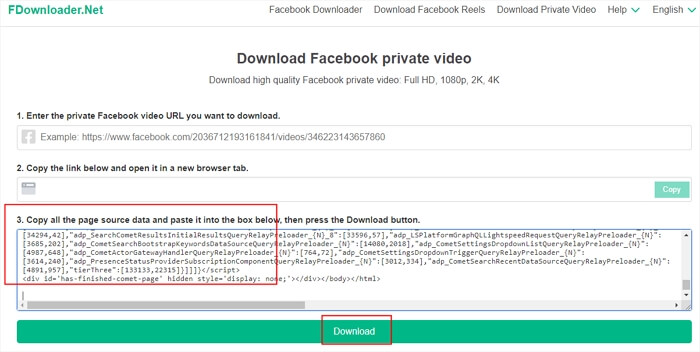
步驟5.選擇格式和品質,然後按下載。
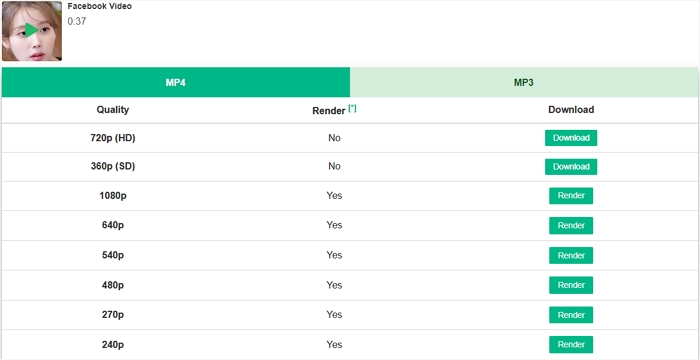
使用 Yt-dlp 指令 GUI 儲存 Facebook Reel MP3/MP4
- 📺下載內容:影片和音訊
- 🎬目標:您的捲軸和其他人的捲軸
- 🎦品質:最好
- 🗂️格式: MP3、MP4。 3GP、AAC、FLAC、FLV 等
- 💧水印:無
Stacher 是一個桌面應用程式和 GUI,適用於功能強大但複雜的命令列工具 yt-dlp。 Reel音訊下載器可在多種作業系統上使用,並匯出各種音訊或影片格式。下載後,它會部署 yt-dlp 並自動從 URL 偵測播放清單。您也可以裁剪影片以製作 GIF。
要下載 Facebook Reel音訊:
步驟 1.安裝並啟動Stacher 。
步驟 2.將 Facebook Reel URL 複製並貼上到框中。
步驟 3.選擇您要下載的格式。
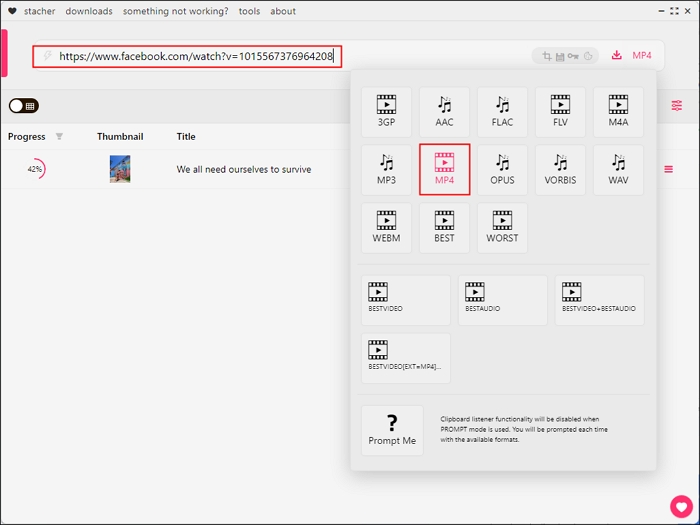
步驟4.按回車鍵,它將開始下載。
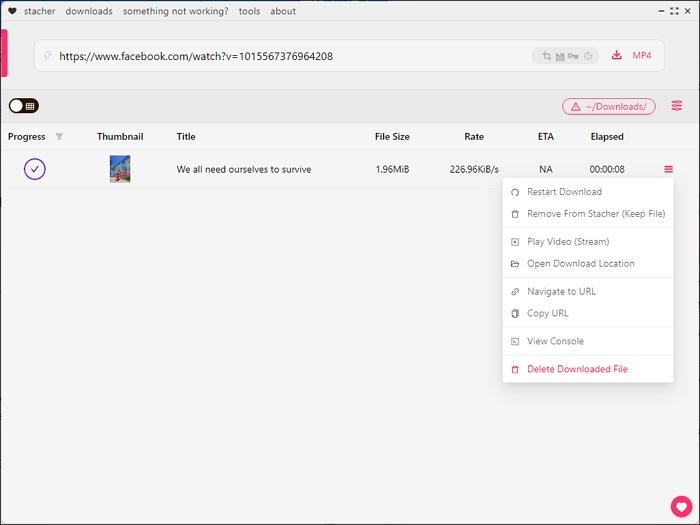
與您的 Facebook 朋友分享下載 Reels 的六種簡單方法!
總結
總而言之,造訪和下載無浮水印的 Facebook Reels 可以顯著增強您的觀看體驗。透過利用上述六種方法之一,您可以輕鬆儲存並在各種裝置上享受您最喜歡的捲軸內容。
要將影片從 Facebook 下載到電腦 ,請考慮利用EaseUSVideo Downloader 等工具,它為獲取高品質Reels 影片提供了額外的便利和效率。
下載 Facebook Reel 常見問題解答
除了文章中提到的方法外,Facebook Reels 還有其他常見問題。
1. 如何從個人檔案下載所有 Facebook Reels?
若要從設定檔下載所有 Reels,您可以使用支援批次轉換的 Facebook 下載器,例如EaseUSVideo Download。只需將您想要的 Reel URL 複製到儲存並將其貼上到框中並定義輸出格式和品質即可從整個個人資料下載所有 Facebook Reels。
2. 如何下載帶有音樂的 Facebook Reel影片?
使用任何可靠的 Facebook影片下載器(例如電腦上的EaseUSVideo Downloader 或免費的線上下載器 FDownloader)下載包含音樂的 Facebook Reel影片。
3. 如何將Facebook Reel影片下載到MP3?
若要將 Facebook Reel影片下載為 MP3,請複製影片連結,將其貼上到支援 MP3 轉換的線上影片轉換器中,選擇 MP3 作為輸出格式,開始轉換,然後下載將MP3檔案傳送到您的裝置。